怎么proE建立3D模型库
基于ProE的三维标准件库的制作(螺钉部分)

第1章绪论 (4)1国内外CAD技术研究动态 (4)1.1国内外CAD技术发展历程 (4)1.2 CAD技术发展趋势 (5)1.3 Pro/Engineer二次开发现状 (6)2研究目的、意义 (7)第2章标准件设计及建库实例 (9)2.1族表基础 (9)2.1.1族表(Family Table)菜单简介 [2] (10)2.1.2 族表(Family Table)实例的操作 (15)2.1.3 创建族表(Family Table)的步骤 (17)2.1.4 创建族表(Family Table)的几个注意点 [5] (18)2.2 零件标准件库的建立 (18)2.2.1 创建通用零件(Generic Part ) (19)2.2.2 修改公称参数的名称 (23)2.2.4 添加族项目 (25)2.2.5 创建新的实例 (27)2.2.6 校检新添加的实例添加实例层 (28)2.2.7 预览生成的子实例 (30)第三章三维标准库在装配中的应用 (31)3.1尾架装配中标准件的调用 (31)第四章结论 (43)论文总结 (43)工作展望 (43)工作感受 (44)致谢 (45)摘要:参数标准化设计作为一种全新的设计方法现在已被工业界广泛采用。
它所具有的高效性、实用性等特点使其成为设计工作的发展方向。
参数化标准化设计应用水平的高低直接决定了企业设计效率与设计质量的高低和企业核心竞争力的强弱。
这是关系到企业长久生存与发展的重大问题。
本文是研究三维标准件库的开发。
标准件包括螺钉、螺栓等。
标准件库的开发是在Pro/ENGINEER基础上,依据它的二次开发工具族表和excel,设计并开发了一套三维标准件库,实现了各种标准件的自动生成,解决了产品设计效率、生产重复劳动、产品开发周期等问题。
实际应用表明,利用本论文开发的系统于各种标准件的建模工作,可提高效率 50%左右。
关键字:设计方法; Pro/Engineer;标准件库;族表;ESTABLISHMENT OF 3D COMMON AND STANDARD PART LIBRARYABSTRACTKey words: Mechanical manufacturing; Standard piece; Pro/Engineer; 3D databases; Family table;第1章绪论1国内外CAD技术研究动态1.1国内外CAD技术发展历程CAD技术起步于50年代后期,60年代,随着计算机软硬件技术的发展,在计算机屏幕上绘图变为可行,CAD技术开始迅速发展。
怎么proE建立3D模型库
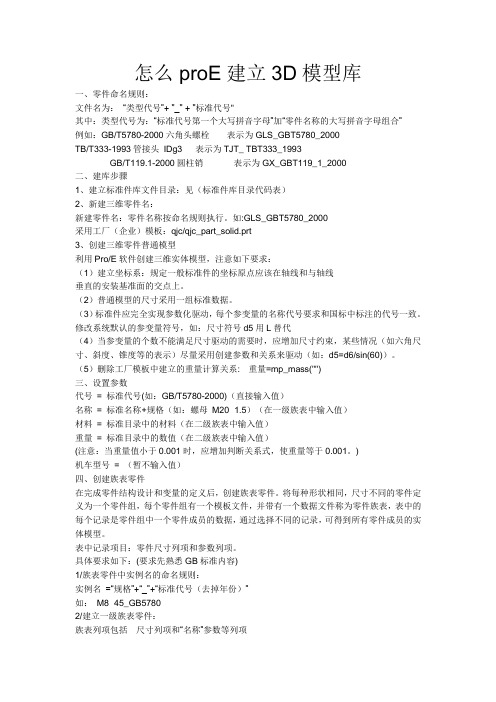
怎么proE建立3D模型库一、零件命名规则:文件名为:“类型代号”+ "_" + "标准代号"其中:类型代号为:“标准代号第一个大写拼音字母”加“零件名称的大写拼音字母组合”例如:GB/T5780-2000六角头螺栓表示为GLS_GBT5780_2000TB/T333-1993管接头IDg3 表示为TJT_ TBT333_1993GB/T119.1-2000圆柱销表示为GX_GBT119_1_2000二、建库步骤1、建立标准件库文件目录:见(标准件库目录代码表)2、新建三维零件名:新建零件名:零件名称按命名规则执行。
如:GLS_GBT5780_2000采用工厂(企业)模板:qjc/qjc_part_solid.prt3、创建三维零件普通模型利用Pro/E软件创建三维实体模型,注意如下要求:(1)建立坐标系:规定一般标准件的坐标原点应该在轴线和与轴线垂直的安装基准面的交点上。
(2)普通模型的尺寸采用一组标准数据。
(3)标准件应完全实现参数化驱动,每个参变量的名称代号要求和国标中标注的代号一致。
修改系统默认的参变量符号,如:尺寸符号d5用L替代(4)当参变量的个数不能满足尺寸驱动的需要时,应增加尺寸约束,某些情况(如六角尺寸、斜度、锥度等的表示)尽量采用创建参数和关系来驱动(如:d5=d6/sin(60))。
(5)删除工厂模板中建立的重量计算关系: 重量=mp_mass("")三、设置参数代号= 标准代号(如:GB/T5780-2000)(直接输入值)名称= 标准名称+规格(如:螺母M20×1.5)(在一级族表中输入值)材料= 标准目录中的材料(在二级族表中输入值)重量= 标准目录中的数值(在二级族表中输入值)(注意:当重量值小于0.001时,应增加判断关系式,使重量等于0.001。
)机车型号= (暂不输入值)四、创建族表零件在完成零件结构设计和变量的定义后,创建族表零件。
PROE 模型库使用简要说明
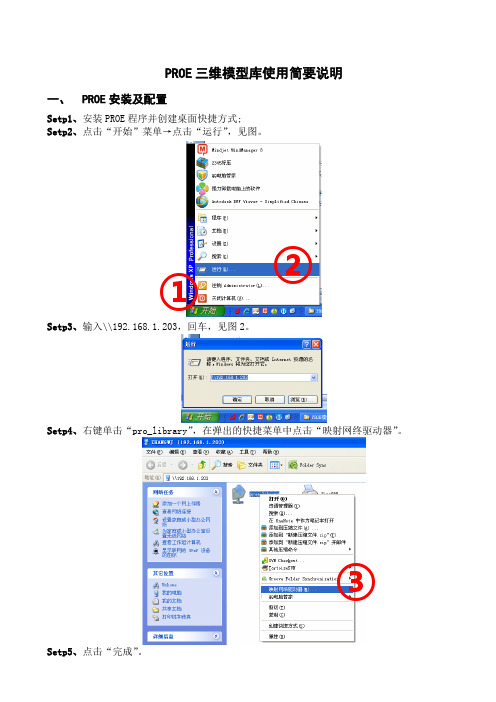
PROE三维模型库使用简要说明一、PROE安装及配置Setp1、安装PROE程序并创建桌面快捷方式;Setp2、点击“开始”菜单→点击“运行”,见图。
Setp3、输入\\192.168.1.203,回车,见图2。
Setp4、右键单击“pro_library”,在弹出的快捷菜单中点击“映射网终驱动器”。
Setp5、点击“完成”。
③②①这时,在自己的电脑上就会出现“'192.168.1.203' 上的 proe_library (W )”,双击打开。
Setp6、拷贝W:\pro-library\文件夹内的“pro_stds ”文件夹到自己的电脑上硬盘上,如“D:\Program Files ”下。
Setp7、右键点击桌面PROE 快捷方式图标,选择属性栏,弹出对话框,在起始位置输入“D:\Program Files\pro_stds\configs ”,点击确定按钮,如图:⑥④⑦⑧二、PROE挂接模型库Setp1、右击桌面“我的电脑”,选择“属性”,在对话框中点击“高级”选项卡。
Setp2、点击“环境变量”。
Setp3、在“用户变量”中点“新建”。
①③②Setp4、在新建用户变量对话框中设置变量名:PRO_LIBRARY_DIR;变量值:W:\pro-library,点确定,确定。
④注:请确认“pro-library”路径是否为“w:\pro-library”,若不在则需更改路径为实际路径,也可在“D:\Program Files\pro_stds\configs\config.pro”中修改。
三、模型库使用设置完成后,启动Pro/E。
现以某装配图中要插入一M4X20的内六角圆柱头螺钉为例,说明使用方法。
1、点击插入新零件按钮后,在弹出的“打开”对话框“公用文件夹”中选择“PROE_LIBRARY”双击打开,如图。
2、双击“GB_LIBRARY”打开。
3、选择“joint_fasten”“连接坚固件”,双击打开。
装载机PROE三维总体骨架的搭建
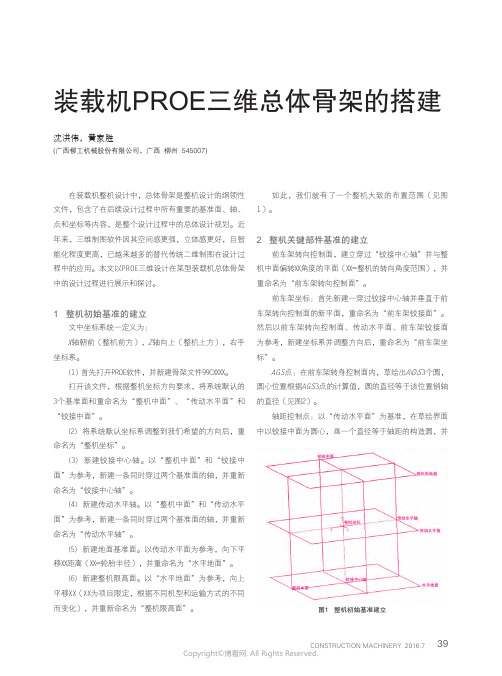
CONSTRUCTION MACHINERY 2016.739在装载机整机设计中,总体骨架是整机设计的纲领性文件,包含了在后续设计过程中所有重要的基准面、轴、点和坐标等内容,是整个设计过程中的总体设计规划。
近年来,三维制图软件因其空间感更强,立体感更好,且智能化程度更高,已越来越多的替代传统二维制图在设计过程中的应用。
本文以PROE三维设计在某型装载机总体骨架中的设计过程进行展示和探讨。
1 整机初始基准的建立文中坐标系统一定义为:X 轴朝前(整机前方),Z 轴向上(整机上方),右手坐标系。
(1) 首先打开PROE软件,并新建骨架文件99CXXXX 。
打开该文件,根据整机坐标方向要求,将系统默认的3个基准面和重命名为“整机中面”、“传动水平面”和“铰接中面”。
(2) 将系统默认坐标系调整到我们希望的方向后,重命名为“整机坐标”。
(3) 新建铰接中心轴。
以“整机中面”和“铰接中面”为参考,新建一条同时穿过两个基准面的轴,并重新命名为“铰接中心轴”。
(4) 新建传动水平轴。
以“整机中面”和“传动水平面”为参考,新建一条同时穿过两个基准面的轴,并重新命名为“传动水平轴”。
(5) 新建地面基准面。
以传动水平面为参考,向下平移XX距离(XX=轮胎半径),并重命名为“水平地面”。
(6) 新建整机限高面。
以“水平地面”为参考,向上平移XX (XX为项目限定,根据不同机型和运输方式的不同而变化),并重新命名为“整机限高面”。
如此,我们就有了一个整机大致的布置范围(见图1)。
2 整机关键部件基准的建立前车架转向控制面,建立穿过“铰接中心轴”并与整机中面偏转XX角度的平面(XX=整机的转向角度范围),并重命名为“前车架转向控制面”。
前车架坐标:首先新建一穿过铰接中心轴并垂直于前车架转向控制面的新平面,重命名为“前车架铰接面”。
然后以前车架转向控制面、传动水平面、前车架铰接面为参考,新建坐标系并调整方向后,重命名为“前车架坐标”。
3DSource零件库PROE客户端v2.3用户手册
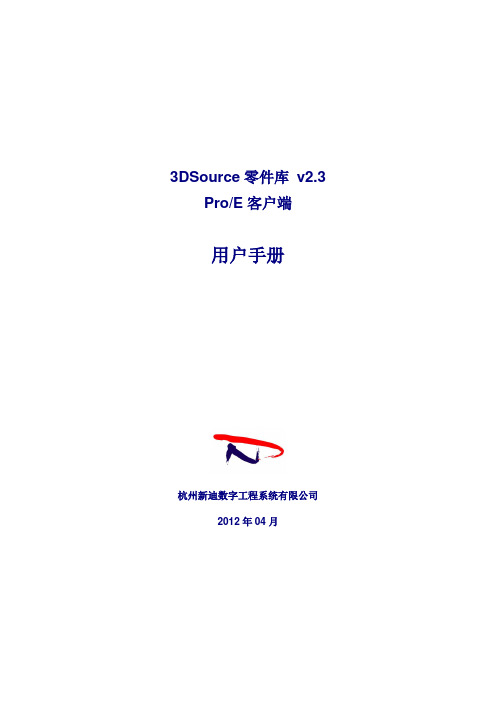
3DSource零件库v2.3 Pro/E客户端用户手册杭州新迪数字工程系统有限公司2012年04月目录3DSOURCE零件库V2.3更新内容..................................................................... 错误!未定义书签。
1软件概述 ................................................................................................... 错误!未定义书签。
1.1简介 ....................................................................................................... 错误!未定义书签。
1.2产品特点及基本功能 ........................................................................... 错误!未定义书签。
1.3运行环境 ............................................................................................... 错误!未定义书签。
1.4运行界面 ............................................................................................... 错误!未定义书签。
2使用方法 ................................................................................................... 错误!未定义书签。
ProE wildfire(野火版)3D分模入门教程 1
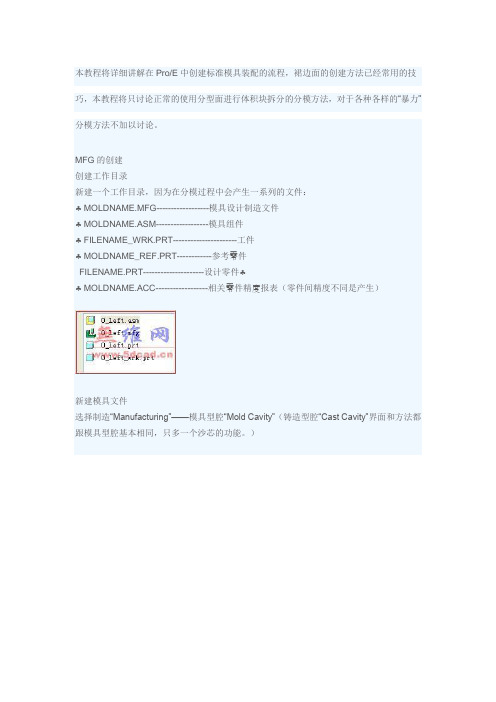
本教程将详细讲解在Pro/E中创建标准模具装配的流程,裙边面的创建方法已经常用的技巧,本教程将只讨论正常的使用分型面进行体积块拆分的分模方法,对于各种各样的“暴力”分模方法不加以讨论。
MFG的创建创建工作目录新建一个工作目录,因为在分模过程中会产生一系列的文件:♣ MOLDNAME.MFG------------------模具设计制造文件♣ MOLDNAME.ASM------------------模具组件♣ FILENAME_WRK.PRT----------------------工件♣ MOLDNAME_REF.PRT------------参考零件FILENAME.PRT---------------------设计零件♣♣ MOLDNAME.ACC------------------相关零件精度报表(零件间精度不同是产生)新建模具文件选择制造“Manufacturing”——模具型腔“Mold Cavity”(铸造型腔“Cast Cavity”界面和方法都跟模具型腔基本相同,只多一个沙芯的功能。
)更多精彩,源自无维网()!进入模具界面,现在增加了工具条基本可以完成分模的动作,同时也保留有老的菜单在右侧。
不过被PTC干掉是迟早的事情,哈哈!加入参考模型不要直接装入零件开始模具设计,因为还需要添加一些零件上不需要的模具特征。
选择模具的装配方法♣模具模型(Mold Mold)——装配(Assemble)——参考模型(Ref Mold),这样跟组件装配零件的界面和方法相同模具模型(Mold♣ Mold)——定位参照零件(Locate RefPart),这样会有专门的布局窗口提供我们进行更多的设置。
也可以点击图标不管使用上面那种方法,都需要在接下来的对话框中选择零件组件装配方法这里我就不多说啦,我们来看对于第二种方法将跳出的创建参照模型对话框提供三种参照定义类型继承(Inherited)——♣参照零件继承设计零件中的所有几何和特征信息。
ProE3.0入门教程
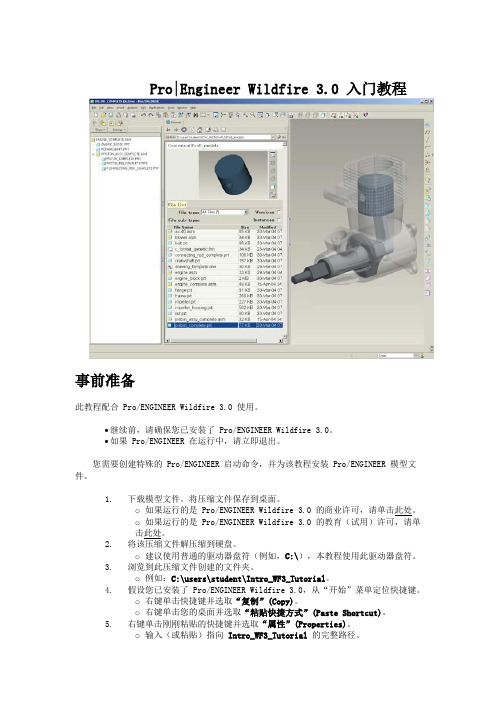
Pro|Engineer Wildfire 3.0 入门教程事前准备此教程配合 Pro/ENGINEER Wildfire 3.0 使用。
•继续前,请确保您已安装了 Pro/ENGINEER Wildfire 3.0。
•如果 Pro/ENGINEER 在运行中,请立即退出。
您需要创建特殊的 Pro/ENGINEER 启动命令,并为该教程安装 Pro/ENGINEER 模型文件。
1.下载模型文件。
将压缩文件保存到桌面。
o如果运行的是 Pro/ENGINEER Wildfire 3.0 的商业许可,请单击此处。
o如果运行的是 Pro/ENGINEER Wildfire 3.0 的教育(试用)许可,请单击此处。
2.将该压缩文件解压缩到硬盘。
o建议使用普通的驱动器盘符(例如,C:\),本教程使用此驱动器盘符。
3.浏览到此压缩文件创建的文件夹。
o例如:C:\users\student\Intro_WF3_Tutorial。
4.假设您已安装了 Pro/ENGINEER Wildfire 3.0,从“开始”菜单定位快捷键。
o右键单击快捷键并选取“复制”(Copy)。
o右键单击您的桌面并选取“粘贴快捷方式”(Paste Shortcut)。
5.右键单击刚刚粘贴的快捷键并选取“属性”(Properties)。
o输入(或粘贴)指向Intro_WF3_Tutorial的完整路径。
o例如:C:\users\student\Intro_WF3_Tutorial。
6.使用刚刚配置的快捷键启动 Pro/ENGINEER Wildfire 3.0。
7.单击下一页继续使用教程•单击每页顶部或底部的上一页或下一页可浏览教程。
•请仔细阅读每一页的全部内容,并在进行下一步前执行给定的步骤。
o在某些情况下,在继续之前您可能需要在教程页面上‘向下滚动’。
•您可通过每个页面上的主页图标返回到起始页面。
o您可使用主页中所提供的链接来跳至某一个练习。
viva proe 标准操作流程

Viva Proe标准操作流程1. 打开Proe软件,创建或打开一个项目在Viva Proe中,您可以通过点击桌面图标或从开始菜单启动Proe 软件。
在启动软件后,您可以选择创建或打开一个已有的项目。
要创建新项目,您需要选择一个模板或从头开始。
为确保您的工作流程顺畅,建议使用最新版本的软件。
2. 选择适当的绘图模式,如3D建模或2D绘图在Viva Proe中,您可以选择3D建模或2D绘图模式。
3D建模模式允许您创建三维实体,适合于复杂结构和产品建模。
2D绘图模式则适用于二维平面设计,如机构流程图和管道布置图等。
3. 创建或导入几何图形,如拉伸、旋转、扫描等在创建几何图形时,您可以使用Viva Proe提供的各种工具,如拉伸、旋转、扫描等。
这些工具可以帮助您轻松地创建各种基本几何形状和复杂的三维模型。
您还可以导入其他CAD软件生成的模型文件,如SolidWorks、AutoCAD等。
4. 进行参数设置和约束,如尺寸、位置、角度等在进行建模过程中,您可以通过参数和约束工具,指定模型的尺寸、位置和角度等。
这些参数可以定义模型的行为和特征,如长度、宽度、高度、半径等。
约束工具则可以帮助您限制模型的运动和行为,如固定、滑动、滚动等。
5. 进行模拟分析,如应力、应变、热等Viva Proe提供了丰富的模拟分析工具,如应力、应变、热等。
通过这些工具,您可以模拟各种物理效应和性能,以便在制造之前对模型进行优化和分析。
在模拟之前,您需要设置材料属性、载荷和边界条件等参数。
6. 查看和优化模拟结果,如应力集中、干涉检查等模拟完成后,您可以使用Viva Proe提供的可视化工具,查看和优化模拟结果。
这些工具可以帮助您识别模型的薄弱环节和潜在问题,如应力集中、干涉检查等。
您可以通过调整模型参数或优化设计方案来改进模拟结果。
7. 导出模拟结果为报告或其他格式最后,您可以使用Viva Proe提供的导出功能,将模拟结果导出为报告或其他格式,如PDF、Excel、Word等。
- 1、下载文档前请自行甄别文档内容的完整性,平台不提供额外的编辑、内容补充、找答案等附加服务。
- 2、"仅部分预览"的文档,不可在线预览部分如存在完整性等问题,可反馈申请退款(可完整预览的文档不适用该条件!)。
- 3、如文档侵犯您的权益,请联系客服反馈,我们会尽快为您处理(人工客服工作时间:9:00-18:30)。
怎么proE建立3D模型库
一、零件命名规则:
文件名为:“类型代号”+ "_" + "标准代号"
其中:类型代号为:“标准代号第一个大写拼音字母”加“零件名称的大写拼音字母组合”
例如:GB/T5780-2000六角头螺栓表示为GLS_GBT5780_2000
TB/T333-1993管接头IDg3 表示为TJT_ TBT333_1993
GB/T119.1-2000圆柱销表示为GX_GBT119_1_2000
二、建库步骤
1、建立标准件库文件目录:见(标准件库目录代码表)
2、新建三维零件名:
新建零件名:零件名称按命名规则执行。
如:GLS_GBT5780_2000
采用工厂(企业)模板:qjc/qjc_part_solid.prt
3、创建三维零件普通模型
利用Pro/E软件创建三维实体模型,注意如下要求:
(1)建立坐标系:规定一般标准件的坐标原点应该在轴线和与轴线
垂直的安装基准面的交点上。
(2)普通模型的尺寸采用一组标准数据。
(3)标准件应完全实现参数化驱动,每个参变量的名称代号要求和国标中标注的代号一致。
修改系统默认的参变量符号,如:尺寸符号d5用L替代
(4)当参变量的个数不能满足尺寸驱动的需要时,应增加尺寸约束,某些情况(如六角尺寸、斜度、锥度等的表示)尽量采用创建参数和关系来驱动(如:d5=d6/sin(60))。
(5)删除工厂模板中建立的重量计算关系: 重量=mp_mass("")
三、设置参数
代号= 标准代号(如:GB/T5780-2000)(直接输入值)
名称= 标准名称+规格(如:螺母M20×1.5)(在一级族表中输入值)
材料= 标准目录中的材料(在二级族表中输入值)
重量= 标准目录中的数值(在二级族表中输入值)
(注意:当重量值小于0.001时,应增加判断关系式,使重量等于0.001。
)
机车型号= (暂不输入值)
四、创建族表零件
在完成零件结构设计和变量的定义后,创建族表零件。
将每种形状相同,尺寸不同的零件定义为一个零件组,每个零件组有一个模板文件,并带有一个数据文件称为零件族表,表中的每个记录是零件组中一个零件成员的数据,通过选择不同的记录,可得到所有零件成员的实体模型。
表中记录项目:零件尺寸列项和参数列项。
具体要求如下:(要求先熟悉GB标准内容)
1/族表零件中实例名的命名规则:
实例名=“规格”+“_”+“标准代号(去掉年份)”
如:M8×45_GB5780
2/建立一级族表零件:
族表列项包括尺寸列项和“名称”参数等列项
注意:当材料和重量唯一时,“材料”和“重量”加入一级族表。
3/建立二级族表零件:
族表列项包括“材料”“重量”两个参数列项。
注意:(1) 当材料种类较多时:
实例名="A或B或C或...”+“规格”+“_”+“标准代号
其中:A、B、C、...表示材料种类的序号
(2) 当标准中的“材料”和“重量”两个参数值不确定时,二级族表将不建立。
4/标准件中,对需按协议进行、有不确定选项或某些商品范围外的标准零件,暂不列入本标准件库。
如:GB/T5780-2000螺栓中,螺纹外径d>39mm按协议定等级的螺栓。
